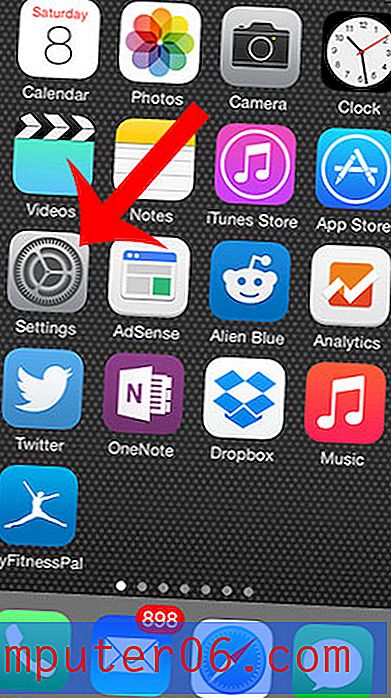Как да отпечатвате заглавия в Excel 2010
Често срещаният начин за форматиране на електронна таблица е да се включи ред клетки в горната част или колона от клетки вляво на електронната таблица, които идентифицират типа информация, която ще се съдържа в тези клетки. Това дава възможност за структурирано оформление на данните, което е лесно за всеки, който преглежда електронната таблица, да следва. Това оформление е толкова разпространено всъщност, че клетките в този ред или колона често се наричат „заглавия“.
Когато работите с големи електронни таблици, които трябва да бъдат отпечатани, може да бъде трудно да се определи кой ред или колона съдържа кой тип данни. Този проблем се засилва при преминаване към страници отвъд първата, тъй като заглавията ви вече не се виждат по подразбиране. За щастие обаче, Excel 2010 има опция, която ще ви позволи да отпечатате заглавията в горната или вляво от всяка страница, за да улесните читателите да идентифицират правилно данните.
Печатайте заглавия, които се повтарят на всяка страница в Excel 2010
Стъпките в тази статия ще ви покажат как да изберете ред или колона на вашата електронна таблица, така че редът или колоната да бъде отпечатана в горната или вляво от всяка страница на вашата електронна таблица. Обърнете внимание, че заглавията са различни от заглавията. Заглавията са буквите в горната част на електронната ви таблица и числата вляво на вашата електронна таблица. Можете да научите как да отпечатвате заглавия тук. Заглавията са действителните клетки във вашата електронна таблица и съдържат въведени от вас данни.
Стъпка 1: Отворете електронната си таблица в Excel 2010.
Стъпка 2: Щракнете върху раздела Оформление на страницата в горната част на прозореца.

Стъпка 3: Щракнете върху бутона Печат заглавия в секцията Настройка на страницата на лентата на Office.
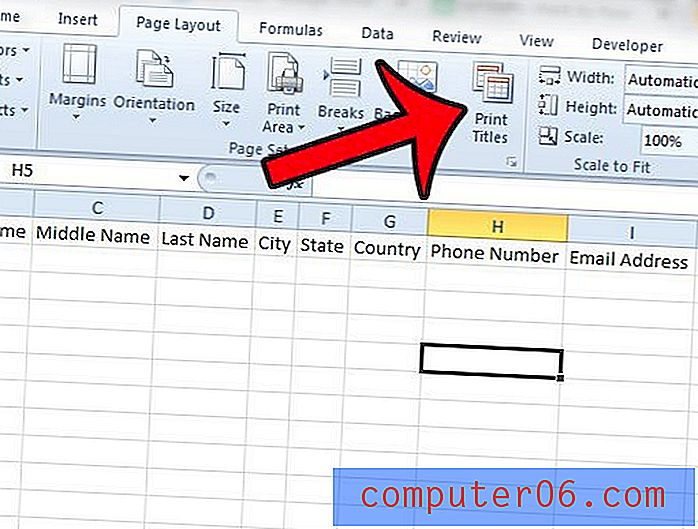
Стъпка 4: Щракнете вътре в редовете, за да повторите в горното поле, ако искате да отпечатате ред в горната част на всяка страница, или щракнете вътре в колоните, за да повторите в лявото поле, ако искате да повторите колона от лявата страна на всеки отпечатан страница.
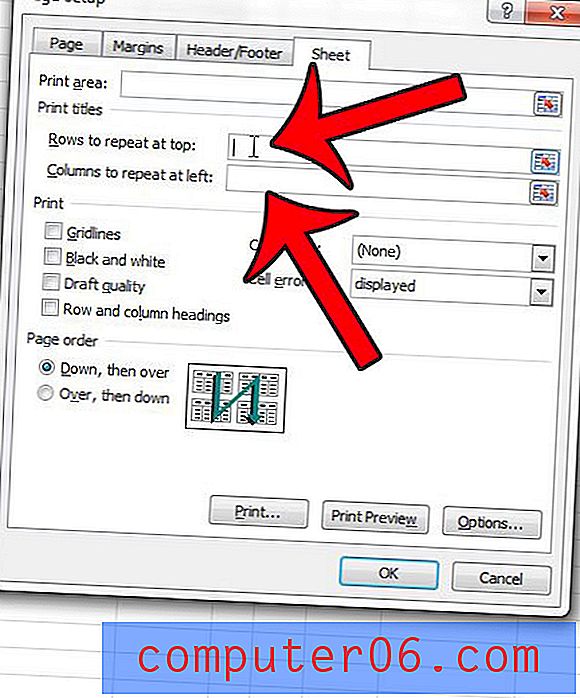
Стъпка 5: Щракнете върху номера (ите) на реда или буквата (ите) на колоните на реда (ите) или колоната (ите), които искате да повторите. Това ще попълни полето, което сте избрали в Стъпка 4 .
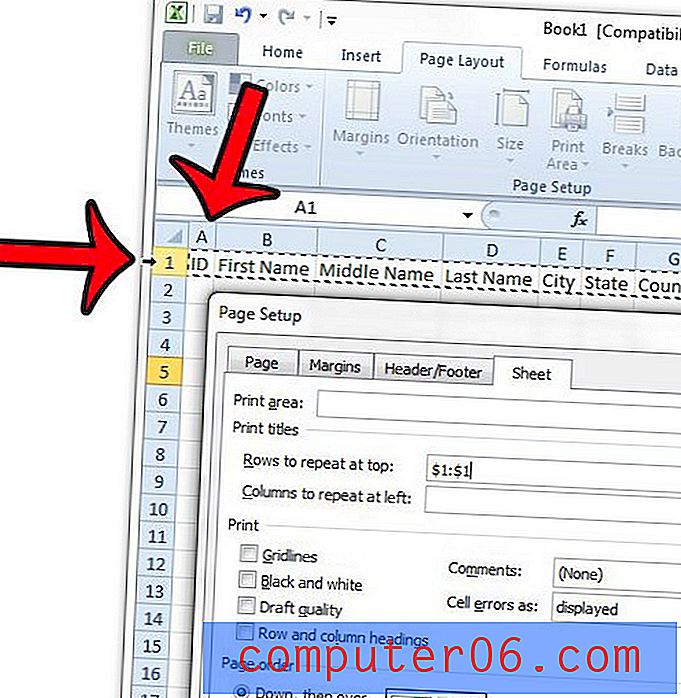
Стъпка 6: Щракнете върху бутона OK в долната част на прозореца, за да запазите настройките си.
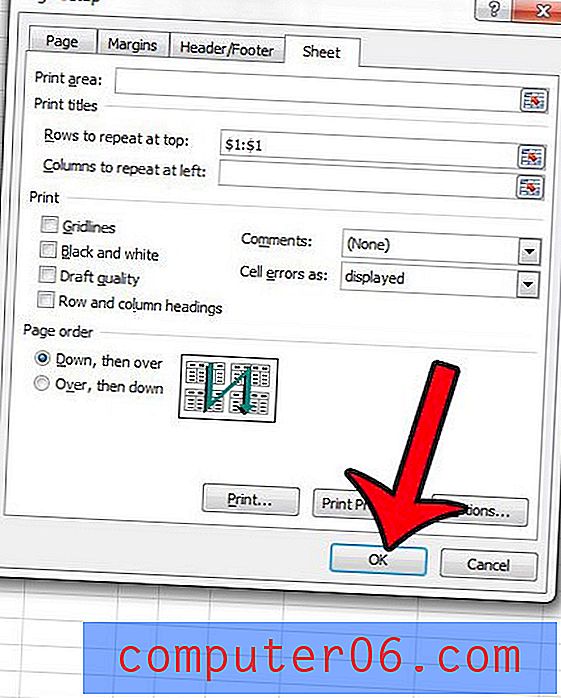
Сега, когато отидете на преглед на печат или отпечатате вашите страници, избраните редове или колони ще бъдат отпечатани на всяка страница.
Търсите ли начини да направите отпечатаната си електронна таблица по-добра? Това ръководство ще ви покаже някои предложения за настройки или корекции, които можете да направите във вашия файл.